WIN10截屏快捷键是Windows 10操作系统中非常实用的功能,其主要快捷键为“Windows键 + Shift + S”。使用这一组合键后,屏幕会变暗,并出现一个小工具栏,让用户选择截取的方式,包括矩形截图、自由形式截图、窗口截图和全屏截图。这一功能显著提升了截屏的灵活性,用户可以需要选择不同的截取方式,满足日常工作和学习的需求。截取的图片会自动复制到剪贴板,方便用户随时粘贴到需要的地方。
一、快捷键的多样性
Windows 10提供了多种截屏方式,除了“Windows键 + Shift + S”外,还有“Print Screen”键可以截取整个屏幕,直接保存到图片文件中。而“Alt + Print Screen”则可以截取当前活动窗口,这让用户在不同情况下都能快速有效地保存屏幕内容。
二、使用场景
WIN10截屏快捷键在多种场景下都非常实用。在在线会议中,用户可以快速截取重要的讨论内容;在进行软件测试时,可以记录bug的界面;在学习过程中,可以截取关键的知识点。这些都大大提高了工作和学习的效率。
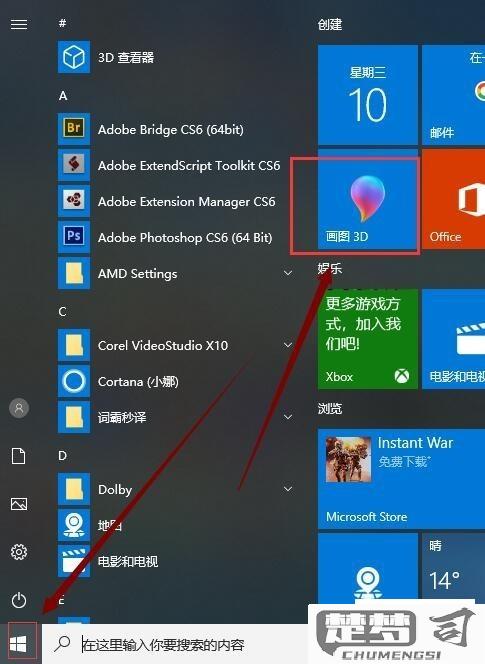
三、截图后的处理
截取的屏幕图像可以使用Windows自带的“画图”或其他图像编辑软件进行编辑,用户可以添加注释、裁剪图片以及进行其他处理。Windows 10的“截图工具”应用也提供了更多的编辑和标记功能,方便用户对截图进行后续的整理和分享。
FAQs
问:如何将截取的屏幕图像保存为文件?
答:使用“Windows键 + Shift + S”进行截屏后,截取的图像会自动复制到剪贴板。您可以打开“画图”软件,粘贴(Ctrl + V)图像,选择“文件”->“保存”将其保存为文件。
问:我想截取整个屏幕,应该使用哪个快捷键?
答:您可以直接按“Print Screen”键,这将把整个屏幕的图像复制到剪贴板。您也可以按“Windows键 + Print Screen”,这会直接将整个屏幕截图保存为文件,保存在“图片”文件夹中的“屏幕截图”子文件夹内。
问:有没有办法截图后直接编辑?
答:您可以使用“Windows键 + Shift + S”截屏后,截图工具的工具栏会出现,您可以选择截取后直接用画图等软件进行编辑或注释。
猜你感兴趣:
GTX550ti属于什么档次
上一篇
苹果手机专用清理大师
下一篇
